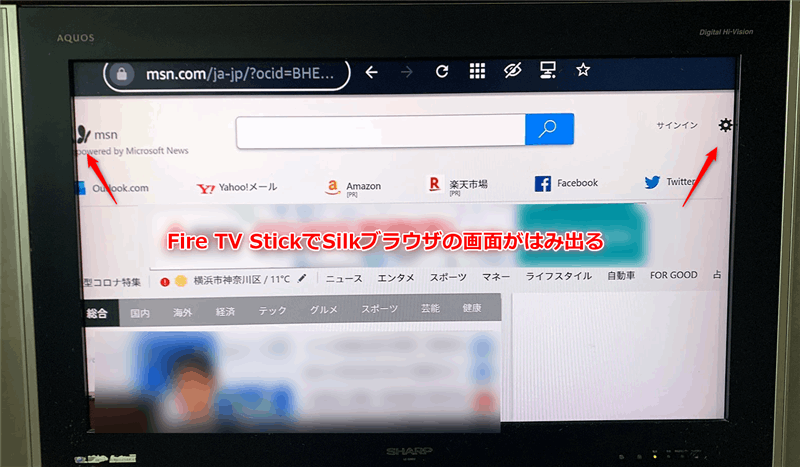Fire TV Stickのテレビ画面でSilk Browserアプリを使う時、
- Silkブラウザの画面が見切れる
- 映像や文字など端がはみ出る
- 画面サイズがおかしい、テレビ画面内におさまっていない
ときがありますが、Silkブラウザの画面サイズがおかしい時の対処法を紹介します。
目次
Silkブラウザの画面がはみ出る原因と対処法
Fire TV StickでSilkブラウザの画面がはみ出ている場合の原因として、Silkブラウザの表示方法が変わっている場合があります。
Silkブラウザのメニューが「デスクトップサイト」になっている
SilkブラウザのWebサイトの表示方法として「デフォルトサイト」と「デスクトップサイト」があります。
「デスクトップサイト」で閲覧に変更していると、ページが拡大されて、全体的に画面の端が見切れてしまう場合があります。
「デスクトップサイト」から「デフォルトサイト」に変更して画面内におさまれば、それが原因です。
メニュー上で、「デフォルトサイト」と出たら「デスクトップサイト」で閲覧していることになります。
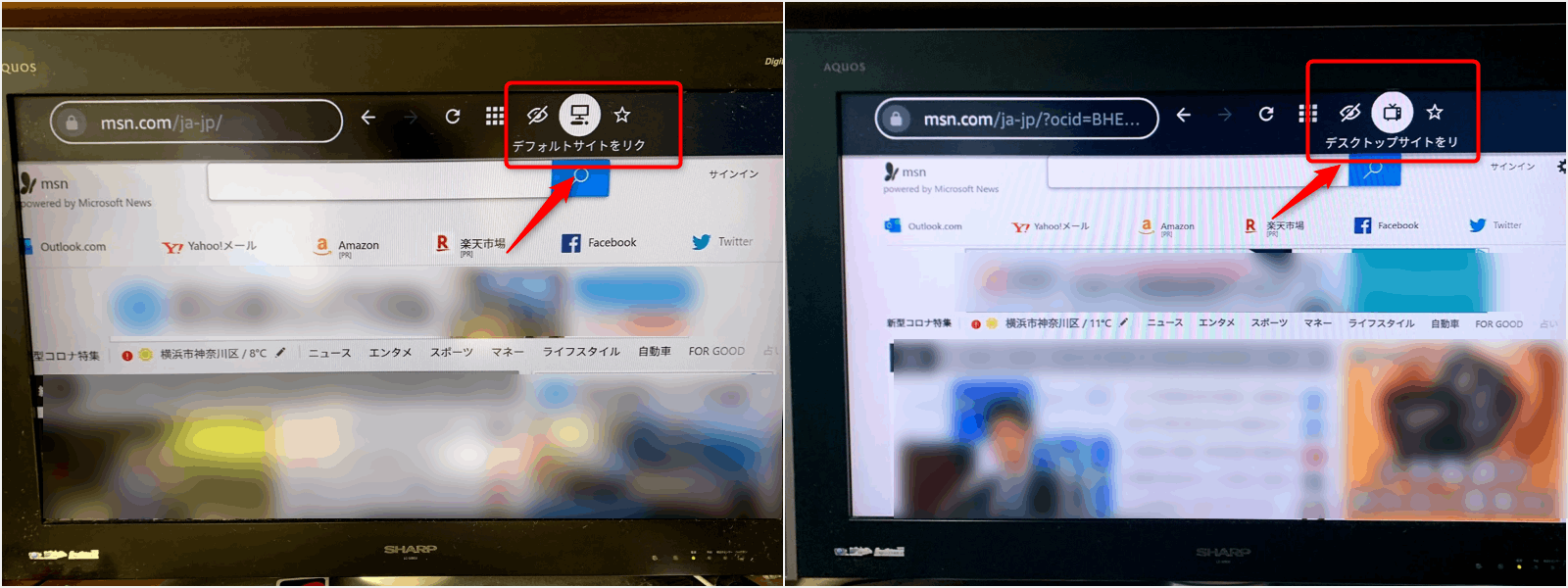
Silkブラウザのメヒューへの切り替えはリモコンの「三」を押すと上部メニューに飛ぶので、試してみてください。
キャリブレーションから画面サイズの表示を確認
Fire TV Stickで、Silkブラウザをインストールし起動したときに、キャリブレーションの表示が出ますが、テレビ画面の設定で画面表示の調整することで解決できる場合があります。
拡大鏡がオンになっている
Fire TV Stickの拡大鏡がオンになっていることで、Fire TV Stickでの映像全体が拡大されて切れている場合があります。
キャリブレーション調整と、拡大鏡については、以下の「Fire TV Stickの画面サイズがおかしい場合の対処法」の記事にまとめてあるので参考にしてください。
あわせて読みたい


Fire TV Stickでプライムビデオの画面サイズがおかしい!大きい・切れる場合の対処法
AmazonのFire TV Stick(ファイヤーTVスティック)を利用し、テレビでプライムビデオやNetflix、dアニメストアなどVODを観ようとしたら、 テレビに映る画面サイズがおか…